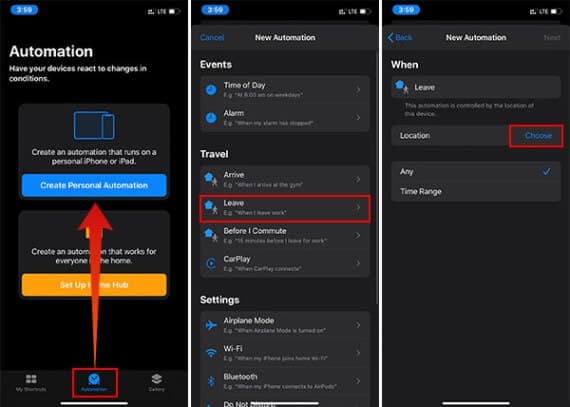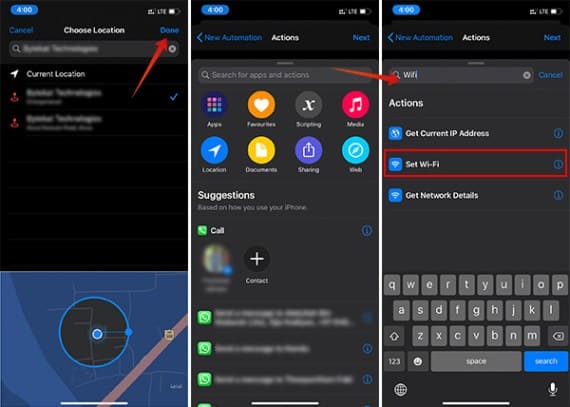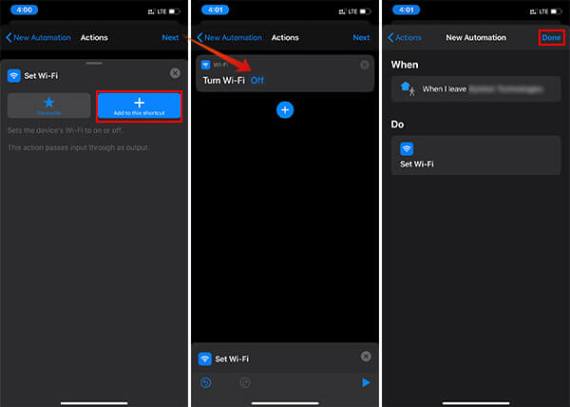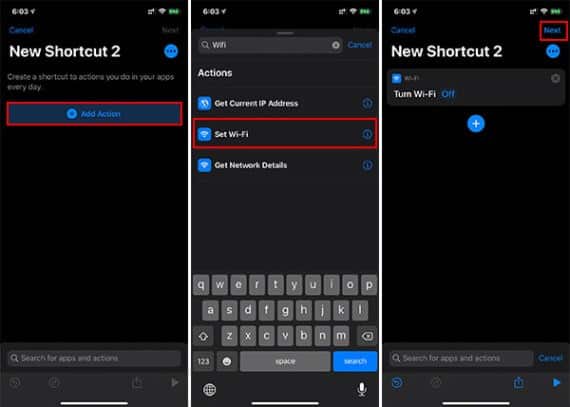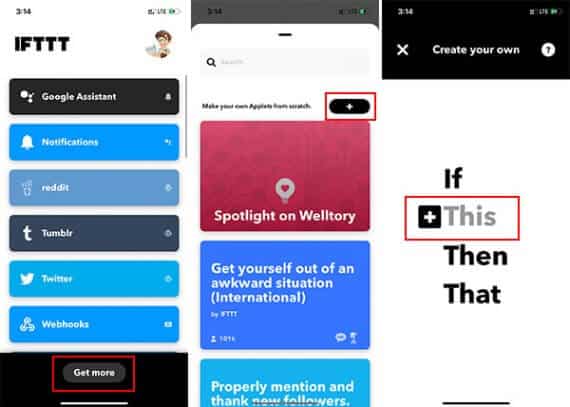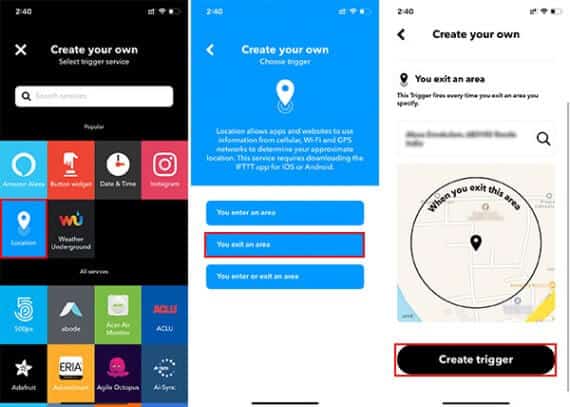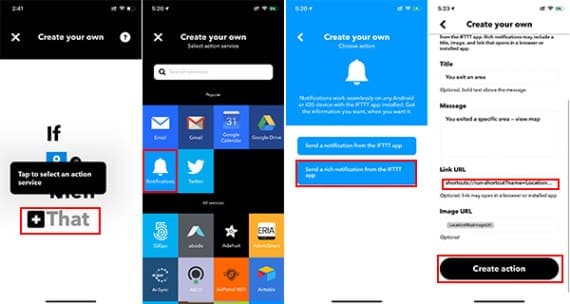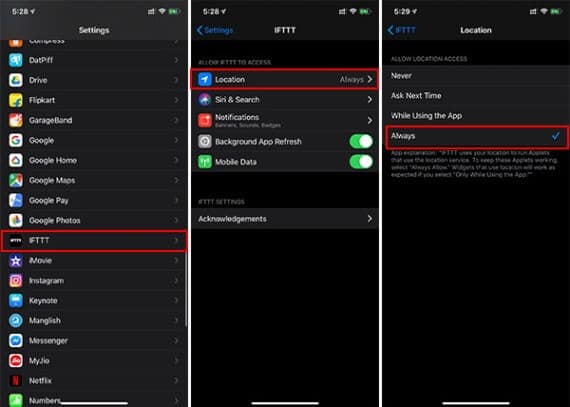Comment désactiver automatiquement le WiFi iPhone lorsque vous vous absentez
Apple a besoin iPhone Pour une connexion Internet active pour activer la plupart de ses fonctionnalités avancées, y compris Siri. Par conséquent, nous avons tendance à connecter notre iPhone ou iPad via Réseau Wi-Fi Notre propre maison. Mais les choses ne sont pas les mêmes lorsque vous quittez la maison. Votre iPhone peut se connecter automatiquement à certains réseaux Wi-Fi ouverts et publics auxquels la connexion peut ne pas être sûre.
La connexion à ces réseaux non sécurisés peut compromettre la sécurité de vos données personnelles et de vos appareils. Le meilleur moyen d'éviter cela est d'éteindre Activer le Wi-Fi Sur l'iPhone en dehors.
Nous ne serons pas toujours enclins à désactiver le wifi. Alors, voici comment désactiver Activer automatiquement le Wi-Fi pour votre iPhone Quand vous quittez la maison.
Désactiver le Wi-Fi automatiquement à l'aide du raccourci d'automatisation
Parce que c'est un téléphone iPhone A toujours tendance à se connecter à Internet, il peut se connecter automatiquement à certains réseaux Wi-Fi ouverts ou nécessiter des données mobiles. La plupart d’entre nous maintenons le Wi-Fi à la maison pendant les heures de travail, sans que cela affecte la sécurité. Bien que les choses soient complètement inverses, votre appareil peut ne pas être plus sécurisé sur les réseaux publics.
En outre, il y aura une activité drainante Batterie IPhone S'il est allumé Wi-Fi Tout au long de la journée. Cela se traduira également par Affaiblir la santé de la batterie A long terme. Par conséquent, vous devez l’éteindre manuellement tout le temps, ce qui n’est pas possible pour tous. La solution à cela est le parapluie est éteint Activez le Wi-Fi.
Donc système iOS 13 , Il n’existait aucune solution pour aider les utilisateurs à automatiser la configuration du système et les préférences réseau. Bien que les applications IFTTT personnalisées permettent de contrôler le Wi-Fi via des raccourcis, elles ne sont pas totalement complémentaires. La dernière version d'iOS simplifie l'utilisation de la meilleure fonctionnalité iOS: l'automatisation des raccourcis. Vous pouvez effectuer différentes tâches à l'aide de l'automatisation des raccourcis. Voici comment désactiver le Wi-Fi automatiquement iPhone Utilisation du raccourci automatisé.
- Assurez-vous que votre iPhone exécute iOS 13 ou une version ultérieure.
- Ouvrez l'application Raccourcis.
- Cliquez sur le "Automatisation«Par le bas.
- Appuyez sur le bouton “+“Dans le coin supérieur droit.
- Sélectionnez "Créer une automatisation personnalisée" .
- Dans la fenêtre suivante, sélectionnez “Partir“Dans la section”Voyager" .
- Clique sur "اختيار”De la page suivante pour choisir l'emplacement. Sélectionnez "Tous" pour activer cette automatisation à tout moment de la journée.
- Recherchez et sélectionnez votre position et définissez le rayon de cette dernière dans le raccourci.
- Cliquez Fait
-
- Cliquez sur Suivant et accédez à la page Actions.
- je cherche "Wi-Fi"Et cliquez sur"Définir le Wi-Fi“Action.
- Appuyez sur le bouton “Ajouter à ce raccourci" .
- Basculer l'action sur “Désactiver le Wi-Fi" .
- Appuyez sur "Suivant".
- Vue d'ensemble de votre automatisation puis cliquez sur “Fait" .
Le raccourci d'automatisation est juste un raccourci personnel et vous ne pouvez le partager avec personne. Après avoir sauvegardé l'automatisation sur Votre iPhone , Le raccourci s’exécutera automatiquement en fonction des critères que vous avez sélectionnés. Lorsque vous quittez la zone sélectionnée sur la carte, l'automatisation s'active et le Wi-Fi est automatiquement désactivé sur votre iPhone.
Vous pouvez même effectuer une opération inverse même IPhone fonctionne Activez le Wi-Fi lorsque vous rentrez chez vous. En outre, il n'y aura aucun problème à vider la batterie car elle agit en tant que paramètre système.
Utilisez IFTTT pour exécuter le raccourci
Le raccourci d’automatisation est actuellement uniquement pris en charge avec iOS 13. La dernière version pour iPhone. En fait, de nombreux utilisateurs ne reçoivent pas la mise à jour iOS 13. Pour les anciens modèles d'iPhone, exécutant iOS 12, il n'y a qu'une seule façon d'utiliser les applications IFTTT.
IFTTT (Si ceci alors ça)
Une plate-forme d'automatisation pouvant effectuer plusieurs tâches sur plusieurs plates-formes. Il se concentre principalement sur les techniques d'automatisation. Cependant, vous pouvez effectuer plusieurs tâches sur un périphérique iPhone Ou Android à l'aide de l'application IFTTT. Vous pouvez donc utiliser IFTTT pour désactiver automatiquement le Wi-Fi sur votre iPhone lorsque vous quittez la maison. Cette méthode n'est pas entièrement automatisée car Apple n'abandonne pas l'API Wi-Fi destinée aux développeurs tiers. Par conséquent, contrairement à Android, aucune autre application ne peut activer ou désactiver le Wi-Fi ou les données. Téléphone portable sur iPhone Votre. Voici une solution pour désactiver le wifi automatiquement (semi-automatique, avec précision).
Tout d’abord, créez un simple raccourci sur votre iPhone qui désactive le Wi-Fi. Voici comment cela fonctionne.
- Ouvrez l'application Raccourcis.
- Créer un raccourci.
- Appuyez sur l'icône des trois points et sélectionnez "Renommer" et donnez le nom "LieuWifi" .
- Sélectionnez "Ajouter une action" .
- Recherchez WiFi et choisissez “Paramètres Wi-Fi" .
- Définissez l'action sur “Désactiver le Wi-Fi" .
- Clique sur "Fait" .
Après avoir créé le raccourci pour désactiver le Wi-Fi, vous devez configurer l'applet de l'application IFTTT pour activer le raccourci.
- Installez et ouvrez l'application IFTTT sur votre iPhone. Enregistrez Entrée avec votre compte.
- Appuyez sur le bouton “obtenir plusen bas.
- Appuyez sur le bouton “+pour commencer à créer votre propre applet.
- Touch “هذاDans la fenêtre suivante, sélectionnez le service de localisation.
- Sélectionnez "Tu sors de la zone" .
- Sélectionnez votre maison et votre rayon sur la carte dans la fenêtre suivante et cliquez sur “Créer un déclencheur" .
- Maintenant, appuyez sur “Donc"Et choisissez"Notification“Hors de l'action.
- Sélectionnez "Envoyer une notification riche à partir de l'application IFTTT. »
- Saisissez un titre et un message pour la notification.
- Maintenant, cliquez sur “Lien URL“Champ et supprimer un existe.
- Entrez le lien vers votre raccourci sous la forme «Raccourcis: // run-shortcut? name = LocationWifi. ”
- Clique sur "Créer une oeuvre" .
- Cliquez “Terminer“Bien fait.
Vous recevrez une notification IFTTT personnalisée lorsque vous quitterez le site fourni. Vous pouvez ensuite appuyer sur la notification pour lancer le raccourci. Pour fournir à IFTTT les données de votre site à temps plein, vous devez l'activer à partir des paramètres. Ce n'est qu'alors que vous obtiendrez les détails de votre emplacement précis pour l'invite de notification.
Ouvrez les paramètres sur votre iPhone.
- Appuyez sur "IFTTT".
- Cliquez sur le site et sélectionnez "Toujours".
- Vous n'avez pas besoin d'utiliser IFTTT sauf si c'est Votre iPhone IOS 13 ne prend pas en charge car la dernière version contient une automatisation au sein même de l'application Shortcuts. Si vous avez des questions à ce sujet Tutoriel , S'il vous plaît n'hésitez pas à commenter sur eux ci-dessous.